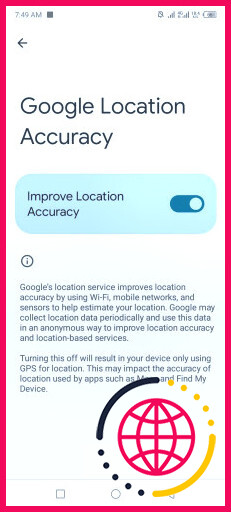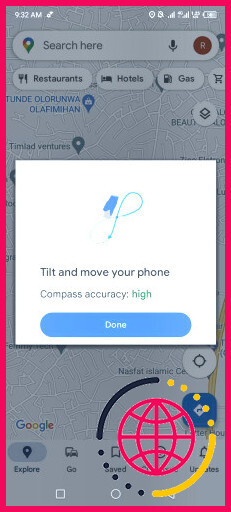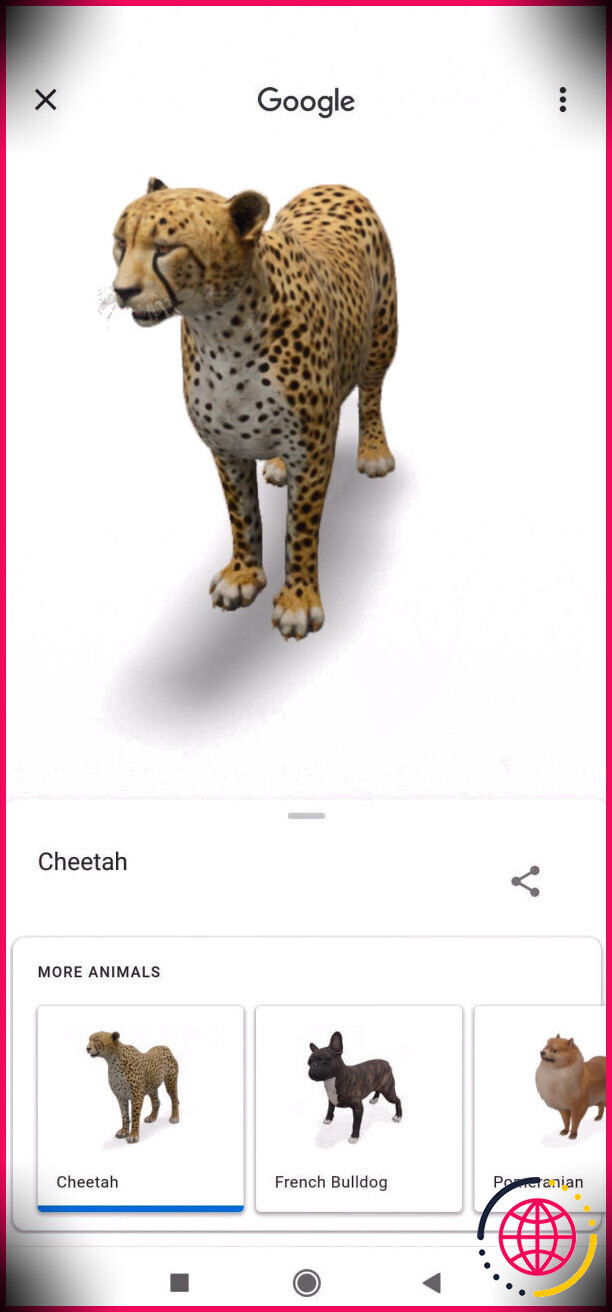4 façons d’améliorer la précision de la localisation GPS sur les appareils Android.
L’unité de détection GPS de votre téléphone mobile Android est nécessaire pour utiliser des applications de navigation comme Google Maps. Cependant, votre zone GPS pourrait périodiquement devenir folle, vous épinglant dans une partie de la carte absolument différente de celle où vous vous trouvez réellement.
Si cela vous est arrivé, vous trouverez ci-dessous quelques méthodes pour améliorer et réparer la précision de la zone de votre téléphone.
Déterminez la précision de votre téléphone pour vous localiser.
Pour traiter correctement les lectures de lieu GPS incorrectes, vous devez comprendre à quel point votre téléphone est à côté de la plaque. Le moyen le plus basique pour savoir si votre appareil donne votre zone spécifique est d’ouvrir Google Maps ou tout autre type d’application de navigation que vous utilisez. Il identifiera votre lieu immédiatement, et vous devriez également voir un marqueur d’identification pour votre zone sur la carte.
Si Google Maps est certain de votre emplacement, ce qui signifie que votre GPS fonctionne correctement, vous ne verrez qu’un point bleu sur la carte. Néanmoins, si le signal GPS est faible et que Google Maps est incertain de votre emplacement spécifique, un cercle bleu clair apparaîtra certainement autour du point. La marge d’erreur s’améliore avec la dimension de ce cercle.
1. Utilisez les données mobiles pour améliorer la précision de la localisation de Google.
Cette fonction utilisera certainement non seulement votre GPS mais également votre réseau mobile ainsi que votre lien Wi-Fi pour offrir une lecture extra exacte de votre emplacement. Bien que permettre cette configuration utilisera encore plus de batterie, cela vous donnera certainement une des localisations les plus exactes possibles.
Pour améliorer la précision de la localisation de Google :
- Allez sur votre Paramètres et choisissez Emplacement pour afficher vos solutions de localisation.
- Allez à Services de localisation et après cela Précision de la localisation de Google.
- Assurez-vous que le basculement vers Améliorer la précision de l’emplacement est activé.
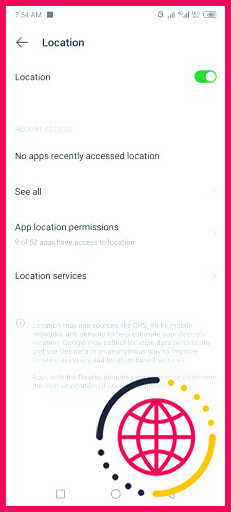
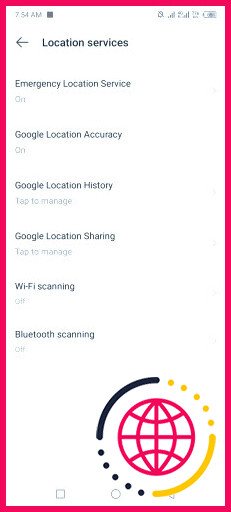
C’est également une étape de réparation essentielle si Google Maps ne fonctionne pas du tout.
2. Activez le balayage Wi-Fi et également le balayage Bluetooth.
L’activation du Wi-Fi Scanning améliorera certainement la précision de la place de votre téléphone également en plus en permettant à vos apps et aussi à vos solutions d’identifier les réseaux Wi-Fi à tout moment. En comparant les forces de signal des réseaux Wi-Fi proches, le balayage Wi-Fi peut identifier correctement votre zone, tout comme le GPS.
Il en va de même pour le balayage Bluetooth, qui découvre régulièrement les périphériques Bluetooth voisins. Pour activer ces attributs :
- Allez à Paramètres > Localisation.
- Sous Emplacement , allez à Solutions de localisation.
- Ici, choisissez Balayage Wi- Fi.
- Sur l’écran suivant, touchez le basculeur pour activer. le balayage Wi- Fi.
- Retournez à la page web précédente pour choisir Numérisation Bluetooth et également l’activer.
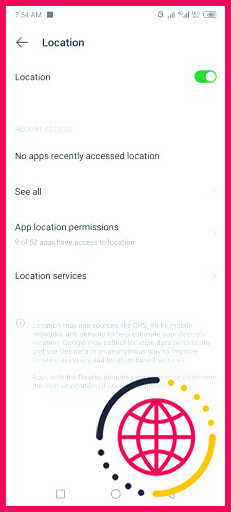
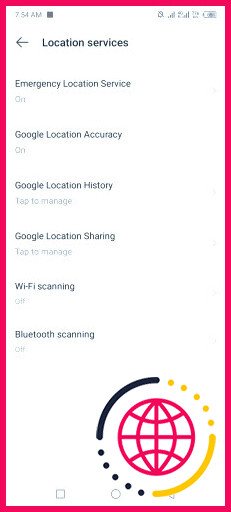
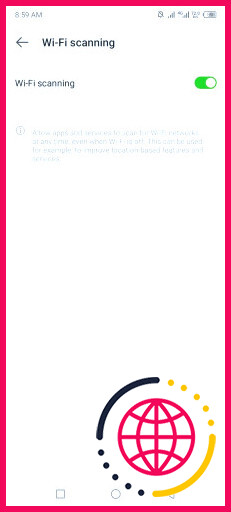
Outre le GPS, les applications de navigation comme Google Maps utilisent en plus la boussole de votre téléphone pour détecter votre zone. Si votre téléphone ne peut pas aller chercher votre zone, même si Google Location Accuracy l’a rendu possible, vous pouvez calibrer votre boussole pour qu’elle pointe dans les instructions idéales.
L’étalonnage aide à compenser les résultats des différentes variables environnementales et aussi, de ce fait, améliore la capacité de votre boussole à identifier votre zone précise.
Voici exactement comment régler votre boussole :
- Ouvrez le Google Maps application sur votre téléphone Android ainsi que le faucet sur le point de ciel.
- Vous verrez un récapitulatif avec Votre localisation comme titre. S’il y a un problème avec votre GPS, vous verrez un message « La précision de l’emplacement est réduite » en bas.
- Appuyez sur Calibrer.
- Déplacez votre téléphone en huit jusqu’à ce que votre boussole soit calibrée.
- Lorsque la boussole de votre appareil a effectivement été calibrée, la précision de la boussole s’affiche à l’écran comme suit . élevée.
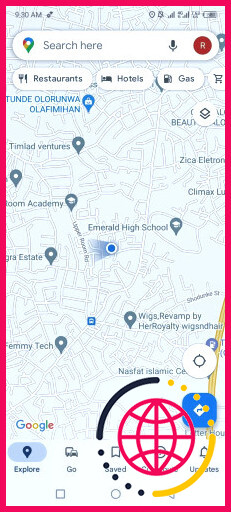
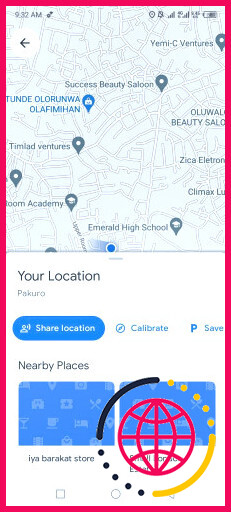
Vous aimez la fonction boussole ? Essayez les applications de boussole les plus efficaces pour Android suivantes.
4. Effacez vos données GPS
Votre gadget peut finir par être verrouillé sur des satellites GPS particuliers, même s’ils ne sont pas en réseau, ce qui entraîne une panne. Heureusement, il existe une solution de contournement pour ce problème, car vous pouvez faire usage de la fonction d’effacement des données GPS. Statut du GPS & Boîte à outils app pour rafraîchir vos données GPS et aussi se reconnecter aux satellites à partir de zéro.
- Dans État du GPS & & Toolbox, tapez n’importe où sur l’écran, puis frappez le symbole de sélection de nourriture et aussi tapez. Gérer l’état A-GPS.
- Tapez sur Réinitialiser.
- Retournez à l’écran Gérer l’état A-GPS et choisissez également Télécharger une fois que la réinitialisation est terminée.
- Vos données GPS doivent être mises à jour maintenant. S’il commence à dysfonctionner à nouveau, dupliquez simplement le traitement.
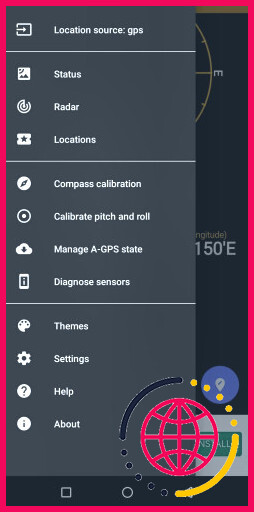
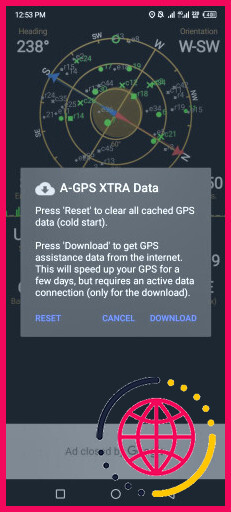
Si vous voulez une expérience de navigation fluide sur votre appareil Android, l’utilisation des solutions de la zone commune pourrait ne pas constamment suffire. Votre téléphone peut occasionnellement se comporter de façon anormale ou avoir des performances inférieures à la norme en ce qui concerne le GPS et le lieu. Heureusement, il est assez facile de réparer les problèmes de GPS dans la plupart des cas en suivant les conseils ci-dessus.
Comment puis-je améliorer la précision de mon GPS sur Android ?
Pour aider Google Maps à trouver votre position avec le point bleu le plus précis, utilisez le mode haute précision.Activez le mode haute précision
- Sur votre téléphone ou votre tablette Android, ouvrez l’application Paramètres .
- Appuyez sur Emplacement.
- En haut, activez la localisation.
- Appuyez sur Mode. Haute précision.
Comment calibrer le GPS sur un téléphone Android ?
Calibrer le GPS Android Revenez à l’application Google Maps. Tenez l’appareil à l’endroit, puis déplacez-le plusieurs fois dans un mouvement en forme de 8. L’étalonnage est terminé lorsque le faisceau devient plus étroit et pointe dans une direction précise.